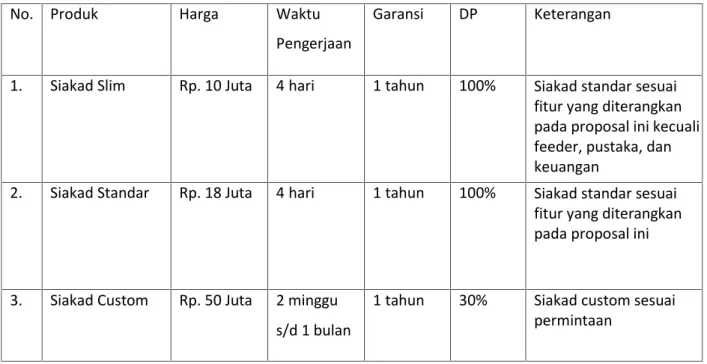2015
Sistem Informasi Akademik Mahasiswa Versi Oktober 2015
[KLATENWEB.COM]
Sistem informasi akademik mahasiswa versi 2015 yang telah resmi diluncurkan pada bulan Oktober. CV. Techno Media Pratama
Keterangan Software Versi Oktober 2015
Petunjuk Instalasi :
1. Extrak file siakad.zip lalu upload ke webhosting anda. 2. Import database yang ada di folder database.
3. Buka file config.php pada folder ikutan dan setting koneksi databasenya 4. Login sebagai admin dengan default username dan password : admin Software Localhost
1. Jika ingin diinstall di localhost maka gunakan Software XAMPP 1.7.1 atau APPSERV 2.5.10 Kebutuhan Software
1. XAMPP 1.7.1 2. Adobe Photoshop 3. Notepad ++
Dashboard Administrator
Secara default login untuk Administrator adalah User : admin
Password : admin
Tahun Akademik Berjalan
Filter Data Prodi
Menu Admin
Halaman Sambutan
1. Menu Admin
Menu admin digunakan untuk mengelola dan memproses data siakad. 2. Tahun Berjalan
Tahun berjalan adalah tahun dimana semester dan tahun akademik sedang berjalan atau sedang aktif, untuk mengeset tahun akademik dan semester yang sedang berjalan silahkan klik menu Akademika >> Tahun Akademik dan klik icon folder untuk mengaktifkan.
3. Filter Prodi
Setelah login sebagai admin atau sebagai dosen silahkan terlebih dahulu klik tombol pilih yang terletak di kanan atas, ini dimaksudkan untuk memfilter data yang akan muncul pada prodi tersebut, jika tidak di klik/filter maka data tidak akan muncul.
4. Halaman Sambutan
Kata sambutan didalam dashboard setelah login berhasil, untuk mengubahnya silahkan edit file aplikasi >> home >> index.php
Urutan proses penginputan data
1. Buat tahun akademiknya terlebih dahulu mulai dari tahun akademik terdahulu dimana data mahasiswa angkatan lama dimasukkan, sebagai missal TA 2013 Ganjil. Kemudian klik icon folder untuk mengaktifkannya.
Pada saat penambahan tahun akademik silahkan isi semua form karena itu penting sekali terutama untuk proses masa KRS dan sinkron ke Feeder Dikti. Untuk pengisian data bisa mengikuti contoh yang ada.
2. Isi semua data mulai dari atas yaitu master pusat. a. Master Pusat
1) Badan hukum
Data atau informasi terkait badan hukum. 2) Perguruan tinggi
3) Program studi
Untuk menambah dan mengedit program studi yang ada.
Sebelum menambah prodi pastikan suda ada data dosen untuk mengeset ketua prodi dan operator.
4) Pimpinan
Data atau informasi terkait badan pimpinan. 5) Teknisi lab
Data atau informasi terkait jumlah teknisi lab. b. Akademik
1) Kurikulum
Untuk menambah data kurikulum per program studi. Sebelu menambah data kurikulum pastikan anda sudah memilih atau mengeset prodi dengan mengklik tombol ubah (pojok kanan atas) lalu pilih prodinya dan klik tombol pilih.
2) Mata kuliah
Memanajemen data matakuliah.
Pada waktu menambah data kuliah pastikan data dosen sudah ada kemudian data kelas juga sudah dibuat. Pada saat melakukan penambahan mata kuliah disitu juga mengeset dosen pengampu mata kulian per kelas artinya dosen tersebut nanti berkwajiban untuk mengentri nilai. Kemudian juga ada batas nilai minimum untuk lulus.
Yang paling penting yang harus diperhatikan adalah ketika tahun akademik 2013 untuk matakuliah A sudah diset dosen pengampu perkelas, maka ditahun berikutnya sebagai contoh tahun akademik 2014 maka harus dilakukan pengesetan ulang dosen pengampu mapel per kelas di matakuliah A tersebut. Intinya setiap tahun akademik harus diset ulang, caranya dengan mengklik edit matakuliah tersebut.
3) Bobot Nilai
Bobot nilai berfungsi untuk merubah nilai puluhan menjadi angka dan huruf secara otomatis. Untuk pengisiannya bisa mengikuti contoh berikut.
4) Predikat
Merubah angka IPK menjadi predikat secara otomatis pada KHS dan Transcript nilai. Hal ini berlaku umum untuk semua program studi.
5) Fasilitas penunjang 6) Batas sks
7) Kelas
Untukmembuat kelas dan ruang kuliah. Nanti data kelas akan masuk di menu matakuliah dan menu jadwal serta pengelompokan mahasiswa kedalam kelas di menu status mahasiswa. Serta juga dipakai pada saat admin melakukan proses entri krs secara serentak berdasarkan semester dan kelas mahasiswa.
8) Jam kuliah
Membuat acuan jam perkuliahan, nanti akan dipakai untuk menu absensi dan jadwal.
c. Civitas
1) Data dosen
Memanajemen data dosen, menambah dan mengedit profil dan riwayat dosen. Untuk proses input data dosen bisa manual satu persatu atau bisa dengan menggunakan fasilitas import excel.
2) Data pegawai
Informasi data pegawai, profil, dan kenaikan pangkat. 3) Data mahasiswa
Informasi terkait data mahasiswa, untuk emlihat data mahasiswa silahkan filter angkatan. Didalam menu ini juga terdapat failitas cetak buku induk dan Export ke Excel.
Untuk menambah data mahasiswa bisa dengan 3 cara. 1. Dengan input manual satu persatu
2. Import excel 3. Melalui form PMB
Untuk login mahasiswa secara default menggunakan username dan password NIM Yang perlu diperhatika pada saat menambah data mahasiswa semua form harus terisi lengkap untuk keberhasilan sinkron ke Feeder Dikti.
3. Dilanjut PMB Online a. Konfigurasi
1) Periode pmb
Membuat periode PMB berdasarkan tahun PMB dan tahun PMB dilaksakan.
2) Master jalur pmb 3) Master berkas upload 4) Asal sekolah
5) Asal perguruan tinggi b. Maba
1) Calon maba
Untuk melihat data pendaftar sesuai dengan periode PMB yang telah dibuat. 2) Nilai usm
Untuk mengentrikan nilai ujian saringan masuk per calon mahasiswa, jika nilainya diatas nilai minimal yang disetting pada periode PMB maka calon mahasiswa tersebut bisa masuk ke list daya Her maba.
3) Her maba
Untuk mengubah calon maba menjadi mahasiswa baru dengan pembuatan NIM secara otomatis. Proses selanjutnya setelah mendapatkan NIM adalah
memasukkan mahasiswa tersebut kedalam kelas dan diset penasehat akademiknya.
4. Akademika
a. Tahun akademik
Tahun berjalan adalah tahun dimana semester dan tahun akademik sedang berjalan atau sedang aktif, untuk mengeset tahun akademik dan semester yang sedang berjalan silahkan klik menu Akademika >> Tahun Akademik dan klik icon folder untuk mengaktifkan.
Jika icon folder terbuka tandanya tahun tersebut telah aktif.
b. Status mahasiswa 1) Kelas mahasiswa
Pada saat pertama memasukkan mahasiwa kedalam kelas pilih semesternya terlebih dahulu yaitu semester satu, jangan filter kelasnya karna mahasiswa yang belum mendapat kelas tidak akan tampil.
Setelah data mahasiswa muncul lalu pilih kelasnya dan klik tombol proses. 2) Penasehat akademik
Memberikan dosen pembimbing akademik mahasiswa berdasarkan rentang NIM. Prosenya sebagai berikut:
Pilih rentang mahasiswa dan pilih nama dosennya.
Lalu klik tombol proses.
Lalu klik tombol ubah PA, penasehat akademik berkwajiban mengkonfirmasi KRS yang telah diambil mahasiswa.
3) Pengajuan cuti
4) Mahasiswa cuti
List mahasiswa yang cuti, dan memprosesnya menjadi aktif kembali. 5) Lulus semester
Memproses mahasiswa ke semester berikutnya. Misalkan semester 1 sudah KRS dan sudah ada nilainya maka proses selanjutnya adalah lulus semester atau dengan kata lain naik ke semester 2, caranya sebagai berikut.
Pilih semesternya
Pilih kelasnya
Lalu pada kolom semester silahkan pilih seesternya lalu klik tombol proses. 6) Lulus akademik
Meluluskan mahasiswa secara akademik. c. Perkuliahan
1) Aspek nilai matakuliah
Membuat aspek nilai berdasarkan matakuliah yang diampu dan tahun akademik. Sebagai misal matakuliah A menggunakan 3 komponen penilaian yaitu tugas, uts dan uas, maka di aspek nilai ini kita buat komponen nilai dan % dari bobot tiap komponen, misalkan :
2) Jadwal kuliah
Membuat jadwal kuliah tiap-tiap prodi, silahkan klik tombol + warna biru untuk menambahkan jadwal.
3) Mata kuliah diampu
Melihat mata kuliah yang diampu sesuai dengan tahun akademik yang sedang berjalan.
4) Materi matakuliah
Untuk upload materi matakuliah (hanya dosen pengampu matakuliah), yang mana nanti bisa didownload mahasiswa diakunnya jika telah mengambil KRS makul tersebut.
5) Presensi dosen
6) Presensi mahasiswa
Melakukan absensi mahasiswa sesuai dengan matakuliah dan jam setiap hari.
7) Mahasiswa penasehat akademik
Melihat data mahasiswa bimbingan akademik. 8) Mahasiswa bimbingan
Melihat data mahasiswa bimbingan tugas akhir. d. Krs
1) Input krs serentak
Menginputkan krs mahasiswa secara serentak sesuai dengan semester dan kelas, biasanya dipakai untuk mempaketkan krs mahasiswa baru semester satu.
Untuk prosesnya silahkan pilih paket KRS, lalu pilih matakuliahnya, lalu pilih semesternya kemudian pilih kelas, dilanjut dengan klik tombol ambil KRS.
Nanti akan muncul report.
2) Ambil krs mahasiswa
Pengambilan KRS mahasiswa per mahasiswa, silahkan cari mahasiswa di form pencarian set cari mahasiswa NIM dan masukkan NIMnya lalu klik tombol cari.
3) Ubah krs
Menghapus krs yang sudah dientri. 4) Matakuliah diakui
5) Konfirmasi krs
Untuk mengkonfirmasi atau menyetujui krs yang telah diambil oleh mahasiwa, menu ini tersedia juga pada akun dosen yang teah diset penasehat akademik.
Lalu klik proses
e. Tugas akhir
1) Pengajuan judul
Membantu mahasiswa untuk mengajukan judul tugas akhir, sebenarnya fitur ini juga telah tersedia di akun mahasiswa jadi mereka bisa mengajukan sendiri di akunnya.
2) Persetujuan tugas akhir
f. Penilaian 1) Kartu ujian
Mencetak kartu ujian sesuai dengan data mahasiswa yang dipilih.
2) Nilai semester
Mengentri nilai semester, silahkan di filter terlebih dahulu datanya.
Ada 2 cara memasukkan nilai, yang pertama dengan input nilai aspek, yang kedua dengan input nilai akhir. Untuk nilai yang dimasukkan berupa angka puluhan yang nantinya akan terkonversi secara otomatis ke dalam bobot dan huruf.
3) Nilai tugas akhir
Mengentrikan nilai tugas akhir mahasiswa. 4) Rekap nilai
g. Hasil studi
1) Khs mahasiswa
Melihat nilai persemester
2) Transcript nilai
Melihat nilai secara global
3) Ijasah
4) Daftar rangking h. Wisuda 1) Periode wisuda 2) Pengajuan wisuda 3) Daftar wisudawan 5. Keuangan
1) Master biaya kuliah
Membuat tagihan pembayaran sesuai dengan program studi dan tahun akademiknya.
Jika pada saat entri data tagihan dan telah diset syarat krs maka jika mahasiswa belum membayar tagihan tersebut maka tidak akan bisa krs pada semester tersebut.
2) Dispensasi pembayaran
Membuat potongan biaya kuliah berdasarkan rentang semester. Ini sama halnya dengan beasiswa.
3) Rekomendasi pembayaran
4) Transaksi pembayaran
Mengentri data pembayaran mahasiswa serta bisa pula melihat riwayat pembayara mahasiswa.
5) Konfirmasi pembayaran
Untuk mengkonfirmasi dan memproses pembayaran mahasiswa, mahasiswa jika sudah membayar tagihan bisa menscan/foto slip setoran bank kemudian diupload diakunnya untuk konfirmasi pembayaran.
6) Hapus pembayaran
Memghapus data pembayaran yang telah dientri. 7) Laporan pembayaran
Melihat data pembayaran mahasiswa berdasarkan rentang tanggal.
6. Grafik View
7. Forlap Dikti
Proses pengiriman data dari siakad menuju ke PD DIKTI yang telah diinstall di computer.
Jangan lupa setelah instalasi lalu pacth, dan update data sunbox.
Jika mempunya server sendiri biarkanhttp://localhost:8082/ws/live.php?wsdlpada url server, akan tetapi bila beda computer maka minta IP Statis dan rubahhttp://localhost
ke IP Statis. Data yang dikirim
Sebelum mengirim data pastika semua data sudah terisi dengan benar.
8. Konfigurasi
a. Pengaturan modul
Mengatur hak akses tiap-tiap level.
b. Backup data Membackup database. c. Restore data Merestore database. 9. Akun Saya a. Edit profil Edit profil. b. Edit avatar
c. Edit password Mengedit password. d. Logout
Question Answer
Bagaimana alur memasukkan data mahasiswa terdahulu ? 1. Buat tahun akademik dari terdahulu sampai sekarang
2. Aktifkan tahun akademik yang paling awal misalnya TA 2013 Ganjil 3. Entri semua data di master akademika
4. Import excel data mahasiswa TA 2013 5. Masukkan kedalam kelas
6. Set penasehat akademik 7. Entri krs serentak 8. Entri nilai
9. Luluskan semester menjadi semester 2 10. Ubah tahun akademik menjadi 2013 Genap 11. Paket krs
12. Entri nilai
13. Luluskan semester menjadi semester 3 14. Ubah TA menjadi 2014 Ganjil
15. Mahasiswa yang semester 3 (angkatan 2013) di paket krs dan entri nilai
16. Mahasiswa baru tahun angkatan 2014 dimport excel, dimasukkan kedalam kelas, set penasehat akademik, entri krs serentak, entri nilai.
17. Mahasiswa semester 3 diluluskan semester menjadi 4, yang semester 1 (TA 2014) di luluskan semester menjadi semester 2.
18. Ubah Ta menjadi 2014 Genap. 19. Dan seterusnya.
Bagaimana alur mahasiswa krs ? 1. Mahasiswa login di akunnya.
2. Ambil KRS sesuai dengan masa/waktu krs, serta harus sudah melunasi tagihan yang menjadi syarat krs.
3. Status krs masih P atau proses.
4. Dosen penasehat akademik login di akunnya. 5. Lalu konfirmasi krs yang telah diambil mahasiswa. 6. Jika disetujui maka status p menjadi T atau terima. 7. Dan bisa dientri nilai semesternya.
Bagaimana alur proses PMB ? 1. Klik tombol form PMB
2. Isi semua form.
3. Lalu cetak bukti pendaftaran. 4. Admin mengentri nilai USM. 5. Her maba.
6. Memasukkan maba ke dalam kelas. 7. Pengesetan penasehat akademik.
Tabel proses pembuatan siakad
No. Produk Harga Waktu Pengerjaan
Garansi DP Keterangan
1. Siakad Slim Rp. 10 Juta 4 hari 1 tahun 100% Siakad standar sesuai fitur yang diterangkan pada proposal ini kecuali feeder, pustaka, dan keuangan
2. Siakad Standar Rp. 18 Juta 4 hari 1 tahun 100% Siakad standar sesuai fitur yang diterangkan pada proposal ini 3. Siakad Custom Rp. 50 Juta 2 minggu
s/d 1 bulan
1 tahun 30% Siakad custom sesuai permintaan
Portofolio Stikes atau Akper yang telah menggunakan
1. Stikes Williambooth Surabaya 2. Stikes Satria Bhakti Nganjuk
3. Stikes NHM Ngudia Husada Madura 4. Stikes Elisabeth Semarang
5. Akper Kerta Cendekia Sidoarjo 6. Dan lain sebagainya